手机wlan设置
手机无线网静态IP设置
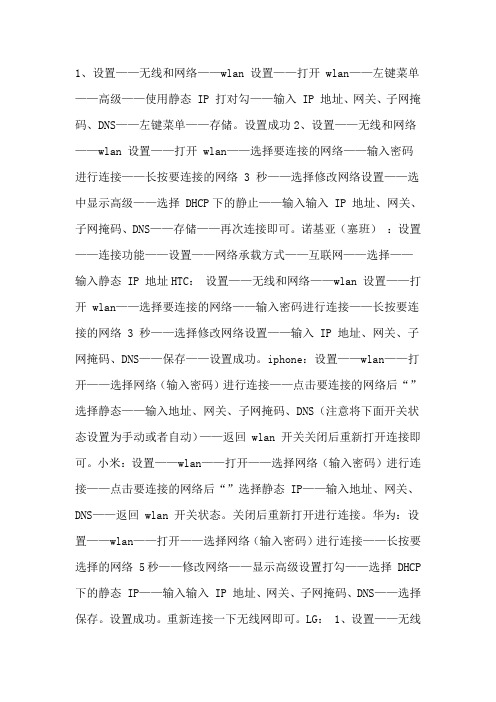
1、设置——无线和网络——wlan 设置——打开 wlan——左键菜单——高级——使用静态 IP 打对勾——输入 IP 地址、网关、子网掩码、DNS——左键菜单——存储。
设置成功2、设置——无线和网络——wlan 设置——打开 wlan——选择要连接的网络——输入密码进行连接——长按要连接的网络 3 秒——选择修改网络设置——选中显示高级——选择 DHCP下的静止——输入输入 IP 地址、网关、子网掩码、DNS——存储——再次连接即可。
诺基亚(塞班):设置——连接功能——设置——网络承载方式——互联网——选择——输入静态 IP 地址HTC:设置——无线和网络——wlan 设置——打开 wlan——选择要连接的网络——输入密码进行连接——长按要连接的网络 3 秒——选择修改网络设置——输入 IP 地址、网关、子网掩码、DNS——保存——设置成功。
iphone:设置——wlan——打开——选择网络(输入密码)进行连接——点击要连接的网络后“”选择静态——输入地址、网关、子网掩码、DNS(注意将下面开关状态设置为手动或者自动)——返回 wlan 开关关闭后重新打开连接即可。
小米:设置——wlan——打开——选择网络(输入密码)进行连接——点击要连接的网络后“”选择静态 IP——输入地址、网关、DNS——返回 wlan 开关状态。
关闭后重新打开进行连接。
华为:设置——wlan——打开——选择网络(输入密码)进行连接——长按要选择的网络 5秒——修改网络——显示高级设置打勾——选择 DHCP 下的静态 IP——输入输入 IP 地址、网关、子网掩码、DNS——选择保存。
设置成功。
重新连接一下无线网即可。
LG: 1、设置——无线和网络——wlan 设置——打开 wlan——左键菜单——高级——使用静态 IP 打对勾——输入 IP 地址、网关、子网掩码、DNS——左键菜单——存储。
设置成功。
手机怎么设置局域网
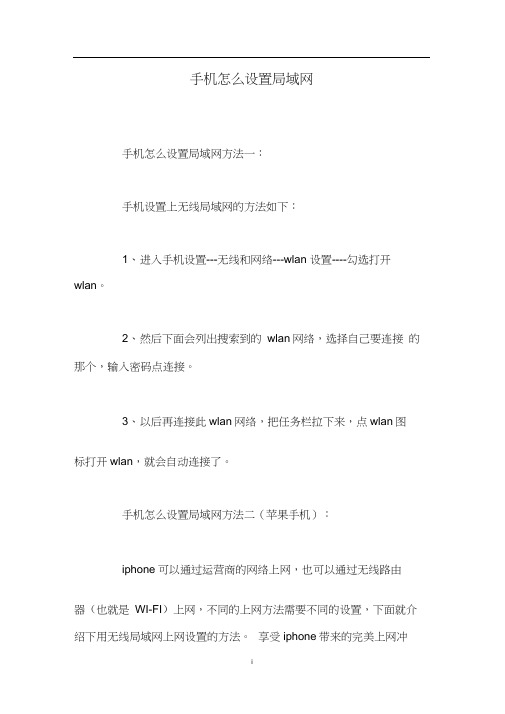
手机怎么设置局域网手机怎么设置局域网方法一:手机设置上无线局域网的方法如下:1、进入手机设置---无线和网络---wlan 设置----勾选打开wlan。
2、然后下面会列出搜索到的wlan网络,选择自己要连接的那个,输入密码点连接。
3、以后再连接此wlan网络,把任务栏拉下来,点wlan图标打开wlan,就会自动连接了。
手机怎么设置局域网方法二(苹果手机):iphone可以通过运营商的网络上网,也可以通过无线路由器(也就是WI-FI)上网,不同的上网方法需要不同的设置,下面就介绍下用无线局域网上网设置的方法。
享受iphone带来的完美上网冲浪体验。
本文主要以WIFI设置为主。
这是个简单的WiFi设置教程,并没有涵盖设置的方方面面, 属于简单的普及型教程。
WiFi是无线上网的一种方式,iphone 支持的是802.11b/g 协议,最高速率54Mbps。
WiFi接入点(AP无线路由器),是将WiFi用户连接到In ternet的一种设备,一般同时提供路由,也有些AP不提供路由,仅作为无线交换机使用,配置WiFi上网需要预先了解AP的工作方式。
一般(绝大多数)情况下,AP无线路由器自动为接入用户分配一个IP地址,同时告知该用户有关的网络掩码及默认路由,这时候需要使用iphone的DHCP方式配置。
另外一种比较少见的是AP 仅仅作为一个无线交换机,在这种情况下,需要用户手工设置IP、掩码及路由,这时候需要使用iphone的Static(静态)方式配置,而设置的有关信息需要向AP提供者了解。
我使用的AP就是属于这种类型的。
AP无线路由器通常会要求接入者进行身份认证,认证有很多种类型,iphone 只支持其中3种:WEP、WPA和WPA2。
有关AP的设置信息需要向该AP的提供者了解。
了解了AP无线路由器的情况后,就可以开始在iphone上配置使用该AP无线路由器了。
按照要求填入代理服务器的信息:基本信息Server服务器二服务器域名或者IPPort端口二服务端口一般情况下填入以上信息就可以使用代理了(首先要确保代理可用)高级信息(不常用)部分代理服务器要求身份认证,这时候需要打开身份认证:Authe nticati on On 二打开认证User name = 认证用户名Password =认证密码1、选择AP无线路由器进入设置Settings->WiFi , iphone 会自动搜索区域内可见的接入点,显示如下:其中的每个条目表示一个接入点(一个路由器),如果接入点要求认证,会在条目上出现一个锁标记(加入时需要输入密码)。
【最新文档】手机设置自动连接wifi-word范文模板 (2页)
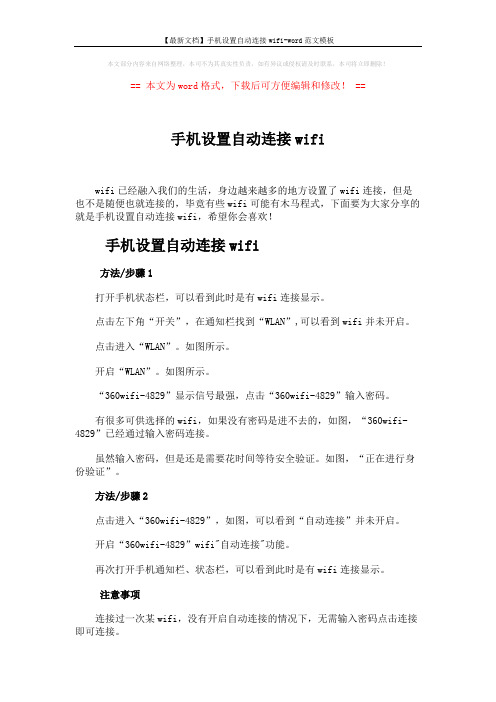
【最新文档】手机设置自动连接wifi-word范文模板
本文部分内容来自网络整理,本司不为其真实性负责,如有异议或侵权请及时联系,本司将立即删除!
== 本文为word格式,下载后可方便编辑和修改! ==
手机设置自动连接wifi
wifi已经融入我们的生活,身边越来越多的地方设置了wifi连接,但是也不是随便也就连接的,毕竟有些wifi可能有木马程式,下面要为大家分享的就是手机设置自动连接wifi,希望你会喜欢!
手机设置自动连接wifi
方法/步骤1
打开手机状态栏,可以看到此时是有wifi连接显示。
点击左下角“开关”,在通知栏找到“WLAN”,可以看到wifi并未开启。
点击进入“WLAN”。
如图所示。
开启“WLAN”。
如图所示。
“360wifi-4829”显示信号最强,点击“360wifi-4829”输入密码。
有很多可供选择的wifi,如果没有密码是进不去的,如图,“360wifi-4829”已经通过输入密码连接。
虽然输入密码,但是还是需要花时间等待安全验证。
如图,“正在进行身份验证”。
方法/步骤2
点击进入“360wifi-4829”,如图,可以看到“自动连接”并未开启。
开启“360wifi-4829”wifi"自动连接"功能。
再次打开手机通知栏、状态栏,可以看到此时是有wifi连接显示。
注意事项
连接过一次某wifi,没有开启自动连接的情况下,无需输入密码点击连接即可连接。
中国移动WLAN使用教程
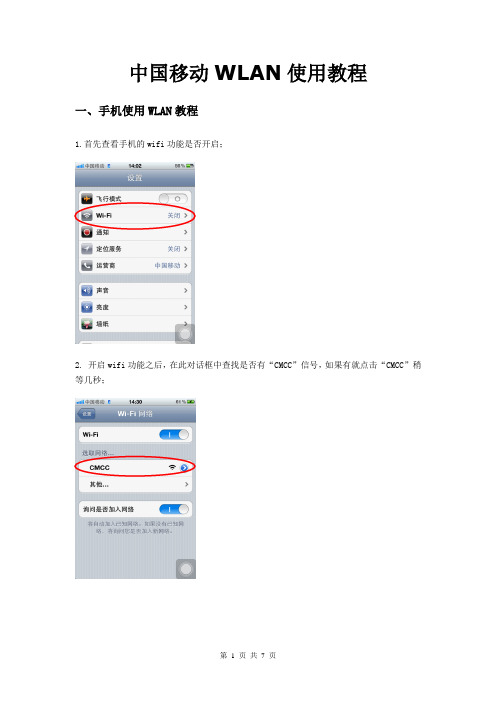
一、手机使用WLAN教程
1.首先查看手机的wifi功能是否开启;
2.开启wifi功能之后,在此对话框中查找是否有“CMCC”信号,如果有就点击“CMCC”稍等几秒;
3.当你选择的无线网络前面打勾后,说明已经连接到CMCC信号。
4.打开手机现有的浏览器,就会弹出以下对话框;
以“静态密码登录”方式登录。(手机号必须开通WLAN功能才能正常使用)
2,鼠标双击“无线网卡”图标,会弹出以下对话框:
3,在此对话框中查找是否有“CMCC”信号,如果有就双击“CMCC”,稍等几秒会弹出以下对话框:
说明已经连接到CMCC信。
4,然后关闭此窗口,双击“IE浏览器”会弹出以下对话框:
以“静态密码登录”方式登录。(手机号必须开通WLAN功能才能正常使用)
中国移动的用户可通过短信、10086、WLAN门户网站等多种方式开通WLAN业务。开通成功后,可以使用手机号码为账户登录并使用中国移动的WLAN业务。
中国移动的用户可通过短信、10086、WLAN门户网站等多种方式开通WLAN业务。开通成功后,可以使用手机号码为账户登录并使用中国移动的WLAN业务。
5.当成功登陆后,手机屏幕上面会显示成功连接上wifi的标志,如下图;
二、电脑使用WLAN教程
1,首先确定电脑无线网卡是否开启?如开启“任务栏”右下角会显示无线网卡图标,如下图:
5,登陆成功后会弹出以下窗口:
这就说明已登录成功,然后最小化此窗口,想浏览网页,可以需重新打开“IE浏览器”输入网址进行浏览。
6,在不使用网络的情况下可以最大化以上窗口,点击“下线”,提示以下信息:
7,点击“确定”会出现以下提示:
说明下线成功。
用手机怎么设置wifi密码免费范文

篇一:用手机(shǒu jī)设置无线路由器路由器初始密码用手机(shǒu jī)设置无线路由器?路由器初始密码?假如只有路由器没有电脑(diànnǎo),也可以用手机设置路由器的相关参数。
首先需要(xūyào)接入网线的无线路由器,并且连接路由器的电源。
假如(rúguǒ)你的路由器是新的,请翻开手机的无线设置,一般是在“设置〞中,无线连接或者WLAN;找到你的路由器的ssid,ssid就是你路由器的名字,以腾达路由器为例,一般ssid应该是tenda_*****这样的字符。
假如你离路由器是比拟近的,这个ssid就会在所有你手机能搜索到的名字的最上面。
然后点击连接,一般新的或者重置的路由器是没有密码的,假如有,可以试试以下密码。
密码1: 12345678 〔腾达的局部初始出厂密码是这个〕密码2:admin (局部其他的路由器是这个)或者查看路由器的后面会有一个小贴纸,上面有标注。
说明书上也会有新的路由器连接成功后,翻开手机的阅读器/互联网,在地址栏输入路由器的地址一般路由器有以下两种路由器地址,大家自己试验,假如不是这两种,请查看路由器后面的贴纸。
地址1: 192.168.0.1 (大局部腾达的路由器是这个地址)地址2: 192.168.1.1〔TP-Link 和D-Link以及局部其他的路由器是这个地址〕翻开路由器界面如下:在这个界面密码处输入用户名和登录密码用户名和登录密码一般是admin或者查看路由器的后面有一个小贴纸,上面有初始密码。
登录后新的路由器会有连接向导,填入宽带运营商给你的账号和密码,假如忘记或者丧失可以打索取。
添加好账号和密码就可以上网了。
在路由器的无线平安中记得设置加密方式防止蹭网。
设置路由器名字/ssid,当然也可以隐藏,这样别人是搜不到你的路由器的。
但是你要记住你路由器的名字/ssid。
加密形式一般设置WPA2-PSK就可以了密码(mì mǎ)复杂难度自己记住就好,记不住写下来,毕竟复杂的密码还是有效防止蹭网发生的。
E71史上最清楚最详细的,,教你设置WLAN上网,连接无线路由器,让网速飞起来~
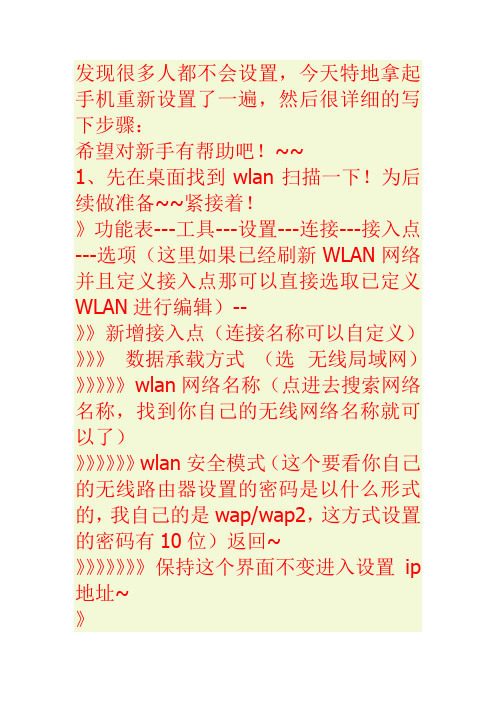
发现很多人都不会设置,今天特地拿起手机重新设置了一遍,然后很详细的写下步骤:希望对新手有帮助吧!~~1、先在桌面找到wlan扫描一下!为后续做准备~~紧接着!》功能表---工具---设置---连接---接入点---选项(这里如果已经刷新WLAN网络并且定义接入点那可以直接选取已定义WLAN进行编辑)--》》新增接入点(连接名称可以自定义)》》》数据承载方式(选无线局域网)》》》》》wlan网络名称(点进去搜索网络名称,找到你自己的无线网络名称就可以了)》》》》》》wlan安全模式(这个要看你自己的无线路由器设置的密码是以什么形式的,我自己的是wap/wap2,这方式设置的密码有10位)返回~》》》》》》》保持这个界面不变进入设置ip 地址~》2、下面是ip地址设置》选项——高级设置——IPV4设置——接下来和电脑的一样了~具体的是~~》手机ip:192.168.1.(最后任意小于255的数字,1除外。
当也不能和你家里的电脑一样,否则冲突)》子网掩码:192.168.1.1》网关:255.255.255.0 DNS:有关DNS每个区域都不一样的,你可以通过下面三种方式获得,1、打开电脑ip设置查看2、打电话问10000,3、百度上面都设置完后就可以退出来了~到桌面扫描WLAN,找到你自己的无线网络~首次上网需要输入密匙~希望对大家有帮助啊~QUOTE:使用symSMB有一段时间了,发现一些其他功能,而且目前网络上的教程多数属于转载,并不完整,不同功能需要查看不同的教程,我进今天把它们写大一块,做成一个完整的全面的详细的教程!希望对大家有所帮助!QUOTE:单击这里下载symSMB4.0免开机自启动修改版第一章——电脑访问手机文件打开symSMB ————————————————————————————————————————————————————1.建立帐号依次打开『控制面板』——『帐号』——【左软键(选项)】——【新建】用户名随意输入一个,密码随意输入一个,并且记住,别忘了!完成以后是这个样子:————————————————————————————————————————————————————2.新建共享依次打开『控制面板』——『共享』——【左软键(选项)】——【新建】文件夹如果是存储卡就选E:\ 手机就选C:\选中E:\直接按【右软键(完成)】名字写个简单的,别太复杂,不要到时候给自己制造麻烦……填好以后按【右软键(完成)】,弹出下面这个提示,选【是】然后选择帐号帐号选之前建立的那个————————————————————————————————————————————————————3.新建连接依次打开『控制面板』——『连接』——【左软键(选项)】——【新建】名字随意,工作组按照默认,如果你的电脑修改过工作组就跟电脑在一个组接入点选wifi的接入点,自动连接可以选禁用,也可以选其他的请根据自己的情况修改!全部项目填好以后【右软键(完成)】然后启动此连接依次打开『控制面板』——『连接』——选中刚才新建的连接——【左软键(选项)】——【启动】等待启动完成后弹出这个窗口请记住上面这个ip地址!至此,电脑访问手机文件的手机端设置已经完成!看看电脑端的设置右键《我的电脑》弹出菜单中选择“映射网络驱动器”在弹出窗口中选择驱动器名,这个名字就是将来在我的电脑中看到的盘符文件夹填写“\\手机的ip地址\文件夹路径”(不包含外侧引号,注意斜杠方向)例如,上面设置中弹出的ip地址是“192.168.1.101”,我的共享路径是E。
手机使用WLAN的方法
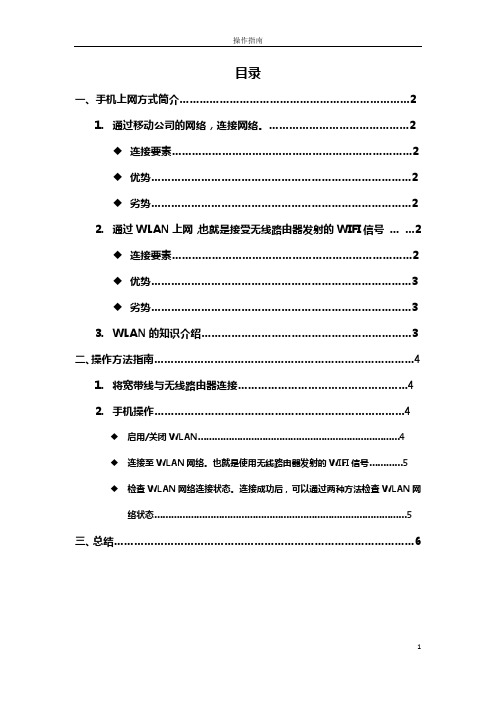
启用/关闭 WLAN………………………………………………………………4 连接至 WLAN 网络。也就是使用无线路由器发射的 WIFI 信号…………5 检查 WLAN 网络连接状态。连接成功后,可以通过两种方法检查 WLAN 网
操作指南
目录
一、手机上网方式简介……………………………………………………………2 1. 通过移动公司的网络,连接网络。……………………………………2 连接要素………………………………………………………………2 优势……………………………………………………………………2 劣势……………………………………………………………………2 2. 通过 WLAN 上网,也就是接受无线路由器发射的 WIFI 信号 … …2 连接要素………………………………………………………………2 优势……………………………………………………………………3 劣势……………………………………………………………………3 3. WLAN 的知识介绍………………………………………………………3
在使用的时候,你的手机可以丌装入 SIM,即使装入 SIM 卡,手机这时也已经切换到 用外部网络流量,丌会浪费 SIM 中的流量套餐。
具体操作如下: 1、将宽带线不无线路由器连接: 即将宽带插头,插入到无线路由器中。这事,无 线路由器就把宽带网络信号转化成了无线信号,覆盖到路由器方圆 400 平米左右的 范围内。 2、手机操作。 启用/关闭 WLAN a) 按 主屏幕键----菜单键----设置---无线和网络 b) 点击勾选 WLAN 后面的复选框开启 WLAN 功能。取消勾选复选框则可以关 闭 WLAN 功能。
手机上设置路由器方法

手机上设置路由器方法一、使用路由器管理APP进行设置2.打开APP,根据提示周围的路由器。
3.选择要设置的路由器,输入管理员用户名和密码,登录路由器管理界面。
4.在APP中进行相应设置,如修改Wi-Fi名称、密码、信道设置、访客网络等。
5.设置完成后,保存并应用设置,路由器会自动重启生效。
二、通过手机浏览器访问路由器管理界面进行设置1.打开手机浏览器,输入路由器的管理IP地址(一般为192.168.1.1或192.168.0.1),按回车键。
2.输入路由器管理界面的管理员用户名和密码,点击登录按钮,进入路由器管理界面。
3.在管理界面上进行相应设置,如修改Wi-Fi名称、密码、信道设置、访客网络等。
4.设置完成后,保存并应用设置,路由器会自动重启生效。
三、通过手机无线投屏连接路由器进行设置1.打开手机的无线投屏功能,进入设置界面。
2.找到并连接要设置的路由器的Wi-Fi网络。
3.打开手机浏览器,输入路由器的管理IP地址,按回车键。
4.输入路由器管理界面的管理员用户名和密码,点击登录按钮,进入路由器管理界面。
5.在管理界面上进行相应设置,如修改Wi-Fi名称、密码、信道设置、访客网络等。
6.设置完成后,保存并应用设置,路由器会自动重启生效。
四、通过手机的WLAN Assist进行设置1. 打开手机的WLAN Assist功能,进入设置界面。
2.找到并连接要设置的路由器的Wi-Fi网络。
3.打开手机浏览器,输入路由器的管理IP地址,按回车键。
4.输入路由器管理界面的管理员用户名和密码,点击登录按钮,进入路由器管理界面。
5.在管理界面上进行相应设置,如修改Wi-Fi名称、密码、信道设置、访客网络等。
6.设置完成后,保存并应用设置,路由器会自动重启生效。
需要注意的是,在进行手机上设置路由器之前,确保已经连接到路由器的Wi-Fi网络,同时要知道路由器的管理员用户名和密码,否则无法进入路由器管理界面进行设置。
如何开启手机WLAN热点
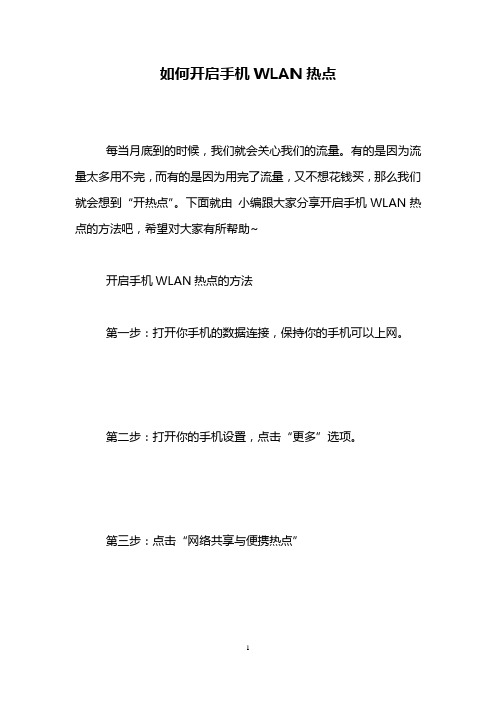
如何开启手机WLAN热点
每当月底到的时候,我们就会关心我们的流量。
有的是因为流量太多用不完,而有的是因为用完了流量,又不想花钱买,那么我们就会想到“开热点”。
下面就由小编跟大家分享开启手机WLAN热点的方法吧,希望对大家有所帮助~
开启手机WLAN热点的方法
第一步:打开你手机的数据连接,保持你的手机可以上网。
第二步:打开你的手机设置,点击“更多”选项。
第三步:点击“网络共享与便携热点”
第四步:点击”WLAN热点”选项,进入WLAN设置。
第五步:开启WLAN,并点击“设置WLAN热点”进行用户名和密码的设置
第六步:设置用户名和密码,并保存。
第七部:如图可以看到连接了几个用户,和被你封锁的用户。
如何开启手机WLAN热点相关文章:
1.华为手机怎么开启WIFI热点
2.电脑怎么设置wifi热点实现手机免费上网
3.电脑怎么连接手机wifi热点
4.iphone怎么创建无线网络
5.怎么设置手机WIFI网络热点。
手机wlan设置及及应用
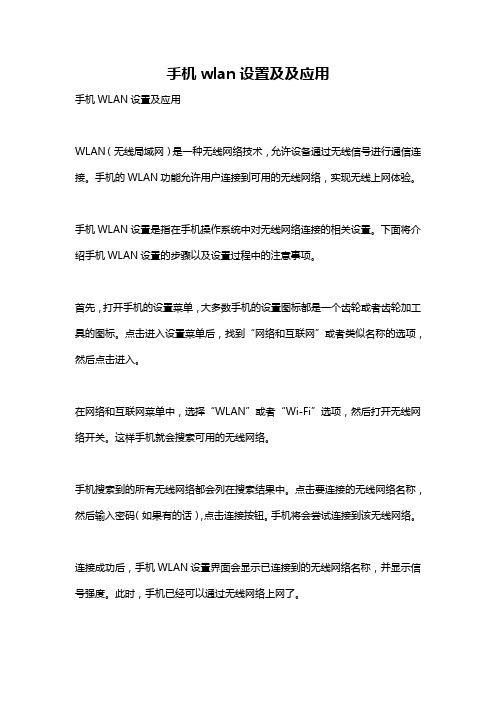
手机wlan设置及及应用手机WLAN设置及应用WLAN(无线局域网)是一种无线网络技术,允许设备通过无线信号进行通信连接。
手机的WLAN功能允许用户连接到可用的无线网络,实现无线上网体验。
手机WLAN设置是指在手机操作系统中对无线网络连接的相关设置。
下面将介绍手机WLAN设置的步骤以及设置过程中的注意事项。
首先,打开手机的设置菜单,大多数手机的设置图标都是一个齿轮或者齿轮加工具的图标。
点击进入设置菜单后,找到“网络和互联网”或者类似名称的选项,然后点击进入。
在网络和互联网菜单中,选择“WLAN”或者“Wi-Fi”选项,然后打开无线网络开关。
这样手机就会搜索可用的无线网络。
手机搜索到的所有无线网络都会列在搜索结果中。
点击要连接的无线网络名称,然后输入密码(如果有的话),点击连接按钮。
手机将会尝试连接到该无线网络。
连接成功后,手机WLAN设置界面会显示已连接到的无线网络名称,并显示信号强度。
此时,手机已经可以通过无线网络上网了。
尽管手机WLAN设置相对简单,但也需要注意一些事项:首先,确保输入的密码准确无误。
无线网络通常需要密码才能连接,所以要确保输入正确的密码。
如果密码错误,将无法连接上无线网络。
其次,要注意选择“网络和互联网”中的正确选项。
不同手机的设置菜单可能会有所不同,但通常都会有“WLAN”或“Wi-Fi”选项。
要注意选择正确的选项,否则将无法找到WLAN设置。
另外,还需要注意手机与无线网络的距离。
手机的WLAN信号覆盖范围有限,一般只能在50米左右。
如果手机离无线路由器过远,可能无法正常连接。
所以要保持在有效的范围内。
最后,要注意保护个人隐私安全。
无线网络是公共网络,可能存在安全隐患。
在连接到无线网络时,要确保不连接到不安全的无线网络,以免个人信息被盗取。
手机WLAN的应用也非常广泛。
首先,手机WLAN使得用户可以随时随地上网。
无论是在家中、办公室还是公共场所,只要有可用的无线网络,就可以使用手机上网。
怎么用手机设置无线路由器用手机设置无线路由器的方法

怎么用手机设置无线路由器用手机设置无线路由器的方法用手机设置无线路由器的方法分为以下几个步骤:1.确认无线路由器和手机的兼容性:首先要确保无线路由器和手机是兼容的,可以查看无线路由器的型号和手机的系统要求。
2.连接无线路由器:将无线路由器的电源插头插入电源插座,并打开无线路由器的电源开关。
等待无线路由器启动完成后,可以通过手机的Wi-Fi设置界面到无线路由器的名称(常常以"TP-LINK"等厂商名称开头)。
点击连接并输入预设的无线路由器密码(通常可以在无线路由器的背面或说明书上找到)。
3.登录无线路由器的管理页面:打开手机的浏览器,输入无线路由器的默认网址(通常是"192.168.0.1",也可在说明书中查找)。
如果无法访问该网址,可以尝试其他常用的无线路由器管理界面网址(如"192.168.1.1")。
输入无线路由器的用户名和密码登录无线路由器的管理界面。
4.设置无线路由器的基本信息:在无线路由器的管理界面上,可以进行一些基本的设置,如更改无线路由器的名称、密码等。
在设置WLAN名称(即无线路由器的名称)时,可以设置易于记忆的名称,以便在连接其他设备时更加方便。
5.设置无线安全:为了保护无线网络的安全性,可以设置无线加密方式和密码。
在无线路由器的管理界面中,选择安全设置或Wi-Fi设置,并选择合适的加密方式(如WPA2-PSK)。
然后输入和确认设置一个强密码(至少包含8个字符,包括数字、字母和特殊字符),以确保无线网络的安全性。
6.设置其他高级功能:此外,无线路由器的管理界面还提供了许多其他高级功能,如访客网络、QoS设置、端口转发等等。
您可以根据自己的需求和能力对这些选项进行进一步设置。
7.连接其他设备:设置完无线路由器后,您可以使用该路由器连接多个设备,如手机、电脑、平板电脑等。
您只需在设备上打开Wi-Fi设置,并连接到您刚才设置的无线路由器,并输入无线路由器的密码。
2018-2019-华为手机如何设置上网-word范文模板 (1页)
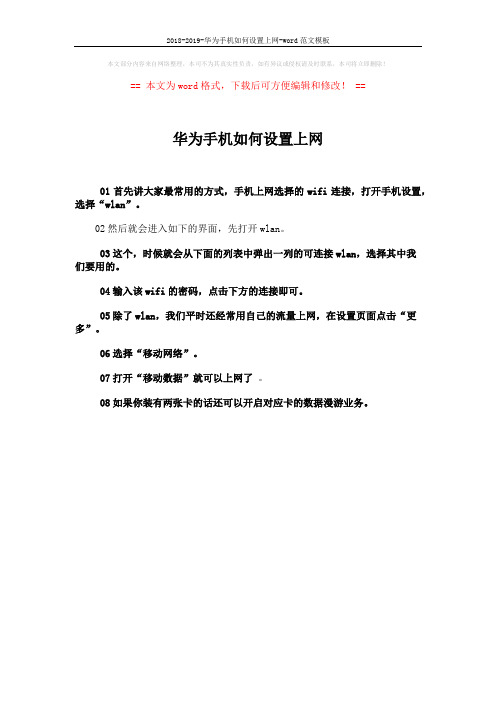
2018-2019-华为手机如何设置上网-word范文模板
本文部分内容来自网络整理,本司不为其真实性负责,如有异议或侵权请及时联系,本司将立即删除!
== 本文为word格式,下载后可方便编辑和修改! ==
华为手机如何设置上网
01首先讲大家最常用的方式,手机上网选择的wifi连接,打开手机设置,选择“wlan”。
02然后就会进入如下的界面,先打开wlan。
03这个,时候就会从下面的列表中弹出一列的可连接wlan,选择其中我
们要用的。
04输入该wifi的密码,点击下方的连接即可。
05除了wlan,我们平时还经常用自己的流量上网,在设置页面点击“更多”。
06选择“移动网络”。
07打开“移动数据”就可以上网了。
08如果你装有两张卡的话还可以开启对应卡的数据漫游业务。
手机无线局域网设置
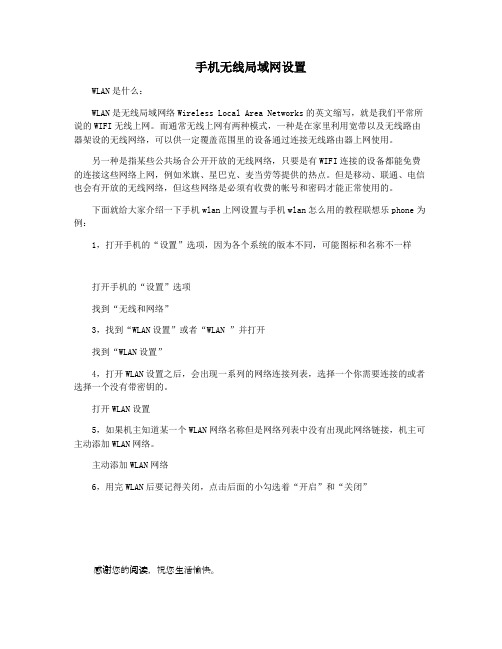
手机无线局域网设置
WLAN是什么:
WLAN是无线局域网络Wireless Local Area Networks的英文缩写,就是我们平常所说的WIFI无线上网。
而通常无线上网有两种模式,一种是在家里利用宽带以及无线路由器架设的无线网络,可以供一定覆盖范围里的设备通过连接无线路由器上网使用。
另一种是指某些公共场合公开开放的无线网络,只要是有WIFI连接的设备都能免费的连接这些网络上网,例如米旗、星巴克、麦当劳等提供的热点。
但是移动、联通、电信也会有开放的无线网络,但这些网络是必须有收费的帐号和密码才能正常使用的。
下面就给大家介绍一下手机wlan上网设置与手机wlan怎么用的教程联想乐phone为例:
1,打开手机的“设置”选项,因为各个系统的版本不同,可能图标和名称不一样
打开手机的“设置”选项
找到“无线和网络”
3,找到“WLAN设置”或者“WLAN ”并打开
找到“WLAN设置”
4,打开WLAN设置之后,会出现一系列的网络连接列表,选择一个你需要连接的或者选择一个没有带密钥的。
打开WLAN设置
5,如果机主知道某一个WLAN网络名称但是网络列表中没有出现此网络链接,机主可主动添加WLAN网络。
主动添加WLAN网络
6,用完WLAN后要记得关闭,点击后面的小勾选着“开启”和“关闭”
感谢您的阅读,祝您生活愉快。
192.168.11.1路由器手机登录设置教程
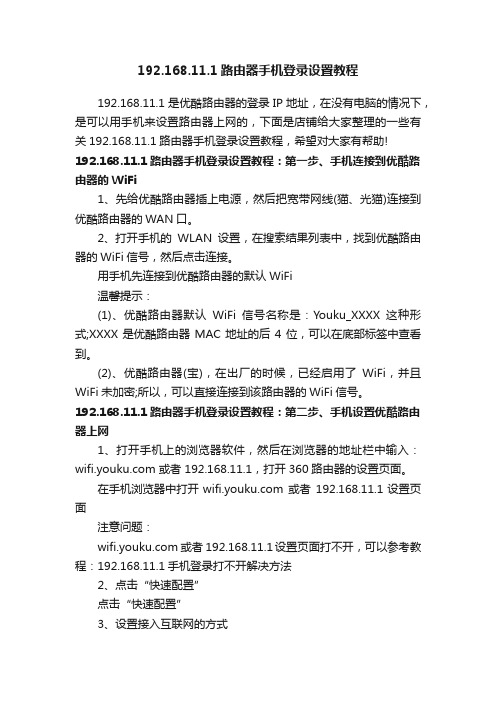
192.168.11.1路由器手机登录设置教程192.168.11.1是优酷路由器的登录IP地址,在没有电脑的情况下,是可以用手机来设置路由器上网的,下面是店铺给大家整理的一些有关192.168.11.1路由器手机登录设置教程,希望对大家有帮助! 192.168.11.1路由器手机登录设置教程:第一步、手机连接到优酷路由器的WiFi1、先给优酷路由器插上电源,然后把宽带网线(猫、光猫)连接到优酷路由器的WAN口。
2、打开手机的WLAN设置,在搜索结果列表中,找到优酷路由器的WiFi信号,然后点击连接。
用手机先连接到优酷路由器的默认WiFi温馨提示:(1)、优酷路由器默认WiFi信号名称是:Youku_XXXX这种形式;XXXX是优酷路由器MAC地址的后4位,可以在底部标签中查看到。
(2)、优酷路由器(宝),在出厂的时候,已经启用了WiFi,并且WiFi未加密;所以,可以直接连接到该路由器的WiFi信号。
192.168.11.1路由器手机登录设置教程:第二步、手机设置优酷路由器上网1、打开手机上的浏览器软件,然后在浏览器的地址栏中输入: 或者 192.168.11.1,打开360路由器的设置页面。
在手机浏览器中打开 或者192.168.11.1设置页面注意问题: 或者 192.168.11.1设置页面打不开,可以参考教程:192.168.11.1手机登录打不开解决方法2、点击“快速配置”点击“快速配置”3、设置接入互联网的方式点击可以看到有“宽带拨号”、“动态IP”、“静态IP”3个选项。
这里的“宽带拨号”、“动态IP”、“静态IP”实际上是3种不同的宽带接入类型,由用户办理的宽带业务决定,下面教大家如何判断自己的宽带类型。
(1)、宽带拨号在开通宽带的时候,宽带运营商提供了宽带账号、宽带密码给你,并且在未使用路由器上网时,电脑上需要用“宽带连接”(或者类似的拨号程序),填写宽带账号、密码进行拨号上网。
手机怎么设置局域网

手机怎么设置局域网手机怎么设置局域网方法一:手机设置上无线局域网的方法如下:1、进入手机设置---无线和网络---wlan设置----勾选打开wlan。
2、然后下面会列出搜索到的wlan网络,选择自己要连接的那个,输入密码点连接。
3、以后再连接此wlan网络,把任务栏拉下来,点wlan图标打开wlan,就会自动连接了。
手机怎么设置局域网方法二(苹果手机):iphone可以通过运营商的网络上网,也可以通过无线路由器(也就是WI-FI)上网,不同的上网方法需要不同的设置,下面就介绍下用无线局域网上网设置的方法。
享受iphone带来的完美上网冲浪体验。
本文主要以WIFI设置为主。
这是个简单的WiFi设置教程,并没有涵盖设置的方方面面,属于简单的普及型教程。
WiFi是无线上网的一种方式,iphone支持的是802.11b/g协议,最高速率54Mbps。
WiFi接入点(AP无线路由器),是将WiFi用户连接到Internet的一种设备,一般同时提供路由,也有些AP不提供路由,仅作为无线交换机使用,配置WiFi上网需要预先了解AP的工作方式。
一般(绝大多数)情况下,AP无线路由器自动为接入用户分配一个IP地址,同时告知该用户有关的网络掩码及默认路由,这时候需要使用iphone的DHCP方式配置。
另外一种比较少见的是AP仅仅作为一个无线交换机,在这种情况下,需要用户手工设置IP、掩码及路由,这时候需要使用iphone的Static(静态)方式配置,而设置的有关信息需要向AP提供者了解。
我使用的AP就是属于这种类型的。
AP无线路由器通常会要求接入者进行身份认证,认证有很多种类型,iphone只支持其中3种:WEP、WPA和WPA2。
有关AP的设置信息需要向该AP的提供者了解。
了解了AP无线路由器的情况后,就可以开始在iphone上配置使用该AP无线路由器了。
按照要求填入代理服务器的信息:基本信息Server 服务器 =服务器域名或者IPPort端口 =服务端口一般情况下填入以上信息就可以使用代理了(首先要确保代理可用) 高级信息(不常用)部分代理服务器要求身份认证,这时候需要打开身份认证:Authentication On =打开认证Username =认证用户名Password =认证密码1、选择AP无线路由器进入设置Settings->WiFi,iphone会自动搜索区域内可见的接入点,显示如下:其中的每个条目表示一个接入点(一个路由器),如果接入点要求认证,会在条目上出现一个锁标记(加入时需要输入密码)。
- 1、下载文档前请自行甄别文档内容的完整性,平台不提供额外的编辑、内容补充、找答案等附加服务。
- 2、"仅部分预览"的文档,不可在线预览部分如存在完整性等问题,可反馈申请退款(可完整预览的文档不适用该条件!)。
- 3、如文档侵犯您的权益,请联系客服反馈,我们会尽快为您处理(人工客服工作时间:9:00-18:30)。
1 手机WLAN设置
1.1 WLAN打开方法1
下拉通知栏,点击WLAN图标即可(长按可进入设置界面)。
1.2 WLAN打开方法2
依次点击设置-系统-WLAN(此为设置界面)
点击要连接的热点后,若热点有密码,将弹出密码输入框(提示:PSK密码长度最低为8位,所以只有当输入密码的长度达到8位或以上时,连接按钮才可点击):
点击连接后,将自动从路由获取IP地址,成功获取IP后,即可轻松上网了。
2 手机WLAN可能出现的问题
➢问题:处于无线热点覆盖范围内,可就是找不到网络?或者点击连接后无反应?
尝试解决办法:请检查无线热点的名称是否设置为了中文?请尽量设置为英文或数字(下图:SSID号)
若SSID未进行广播,请手动添加WLAN网络。
设置-系统-WLAN,开启WLAN后,下方就有“添加WLAN网络”的选项,输入SSID及密码等信息后,即可连接!
另外,也有可能是设置过不保存网络。
➢问题:一直显示正在获取IP地址,无法正常连接WLAN?
尝试解决办法:设置静态IP,长按热点,选择设置,勾选使用静态IP。
至于该如何设置这些参数,请参考以下:
如果已有设备连接该路由(有线或无线方式都无所谓),可查看该设备的IP等设置
依次执行:WIN键+R,输入cmd确认进入命令行,再输入ipconfig /all回车,将自动列出现有网络设备的相关参数:
上图红框依次为:
IP地址、子网掩码、网关、DHCP服务器、域名服务器1(DNS1)、域名服务器2(DNS2)。
有了这些信息后,即可给手机WLAN设置静态IP地址等信息了。
IP地址:与上述设备同网段即可。
(名词解释:同网段:即若两个IP的32位二进制与子网掩码的32位二进制相与后结果相同,则这两个IP同网段),一般家用的路由都是将子网掩码设置为255.255.255.0,故其实只要将IP地址的最后一位修改一下就可使它们属于同一网段,例如以上IP为192.168.1.110,所以只要修改110为其他数字即可。
当然这个数字还是有一定要求的,范围为1~255,其中1一般为网关(即路由地址),255一般为广播地址,而路由默认的DHCP范围一般为100~199,所以这数字就尽量设置在除去这些数字,又在
1~255之间的数字,例如将IP设置为192.168.1.88.
其他参数,包括网关、网络掩码、域名服务器1、域名服务器2,只要和上述设备相同即可!当然,一般将域名服务器设置为网关也没问题。
若需单独对热点设置代理服务器(家用的话,一般比较少用代理,可以忽略),勾选代理设置,填入地址和端口即可。
如果没有其他设备通过此路由上网,那么可以看看路由的品牌和型号,常见的路由:
TP-LINK:192.168.1.1
FAST:192.168.1.1
TENDA:192.168.0.1
只要根据上述规则,设置同网段IP即可。
➢问题:WLAN能连接,但无法“上网”?
尝试解决办法:
若能上Q而无法打开网页:很可能是DNS方面的问题,若是通过DHCP自动获取IP,那么可以按以上方法尝试手动设置静态IP等参数;
若无法上Q也无法打开网页:先检查网络是否正常,若是通过DHCP自动获取IP,那么可以按以上方法尝试手动设置静态IP等参数;特别关注下网关是否设置正常?
若某些软件可以连接网络,某些又不可以:请检查具体软件网络参数的设置,另外,检查是否有某些防火墙的软件对软件的网络访问进行了限制?
➢问题:网络能连接上,但经常断线?(路由设置方法在下面会介绍)
使用过程中断线,或连接不稳定:部分设备(或部分系统)对无线路由的无线工作模式存在一定的兼容性问题(可能是驱动方面,例如某些系统下的某些DEFY),可以尝试修改工作模式为11bg mixed(或者其他,去除11n),看看连接是否正常。
当然,这设置会影响路由的工作性能。
部分设备对加密算法不太喜欢:可以尝试换种加密算法,或者干脆不用加密进行测试,看是否正常。
网速慢?
部分设备对wmm(无线多媒体)(名词解释:/view/1777129.htm)的感悟不深,在开启wmm后存在不正常情况(例如信号很好,但网速却很慢),可尝试关闭wmm。
可参考主题:/thread-364113-1-1.html
屏幕关闭后,WLAN断开:这是省电设置,如果想让WLAN一直连接,请将WLAN休眠策略设置为永不休眠,WLAN-高级:
有时过一段时间后,会重新获取IP地址:DHCP获取的IP地址有一定的租期,可以考虑将租期设长一些:
如果不想受DHCP影响,可用之前的方法设置静态IP。
尝试使用WifiPowerSavingOff.apk软件设置(可重点尝试)
感谢乡湘★提供
/thread-379223-1-1.html
/forum-attachment-aid-MzgxNzQ5fGM0OWIxZDE5fDEzMzA5NTg0MDd8MT Q0Njcz.html
➢问题:连接上了中国移动/联通/电信的热点,但为什么无法进行网络访问?
尝试解决办法:这些热点一般都需要进行页面或软件认证,只需用浏览器打开任意一个网页,将自动出现认证界面,填入相关账号密码即可!(部分发布了客户端的,可以使用客户端进行连接)
➢问题:路由启用了密钥选择,设置为了非密钥1,如何选择密钥?
尝试解决办法:感谢woshi_123提供方案。
先root,用R.E.管理器找到/data/misc/wifi/wpa_supplicant.conf文件,用文本编辑器打开,如果无法打开可以复制到SD卡上再打开,修改好后再复制回去,注意此文件的权限,最好3个WRX都配置上,至少也要配置为WR-WR-WR-
文件中有这么一段
work={
2.ssid="XXXXX"
3.key_mgmt=none
4.auth_alg=open shared
5.wep_key0
6.=XXXXXXX
7.priority=3
8.}
复制代码
修改如下
1.wep_key1
2.=XXXXXXX //注释:将0改为1,0对应密钥索引1,1对应索引2
3.wep_tx_keyidx=1 // 注释:添加此段配置,设置为1即可将默认的密钥索引
改为2
复制代码
完成后应为
work={
2.ssid="XXXXX"
3.key_mgmt=none
4.auth_alg=open shared
5.wep_key1=XXXXXXX
6.wep_tx_keyidx=1
7.priority=3
8.}
复制代码
ps,priority的数值可能会有不同,应该不影响使用。
ps2,注意备份好原先的wpa_supplicant.conf,以免出问题了不好恢复。
➢问题:DEFY 2.3.4/2.3.6 wlan频繁断线或不稳定?
尝试解决办法:打补丁236WIFI_fix.zip(508.08 KB, 下载次数: 161)
附件提供:zncs520
打补丁教程:
1、将补丁ZIP包拷贝到SD卡中
2、重启手机,等待提示灯变蓝时按音量下
3、按音量下键移动到Recovery,按电源键选中
4、按电源键选中Custom Recovery,等待三秒
5、选中install zip from sdcard
6、选中补丁zip包
7、选择 Yes 出现进度条
8、按返回键退出,选择第一项 Reboot 重启。
大功告成!
➢问题:我连接WLAN的时候保存了密码,但我现在忘记了,能否找回?
尝试解决办法:
用RE文件管理器打开:data/misc/wifi/wpa_supplicant.conf即可查看。
➢问题:如何修改手机在路由中的客户端名(设备名)?
尝试解决办法:
手机在连接WLAN后,如果采用的是自动获取IP的形式,那么会在路由的客户端列表中显示一个类似:Android_xxx的客户端名,这是android系统的默认设置,后面的是生成的ID,基本代码如下:
1.frameworks/base/services/java/com/android/server/ConnectivityServic
e.java中生成 :
2.// setup our unique device name
3.String id = Settings.Secure.getString(context.getContentResolver(),
4.Settings.Secure.ANDROID_ID);
5.if (id != null && id.length() > 0) {
6.String name = new String("android_").concat(id);
7.SystemProperties.set("net.hostname", name);
8.}
复制代码
我们可以使用终端模拟器等工具(例如:Gscript Mod),执行相关命令,对这名称进行修改:
1.查看名称:getprop net.hostname
2.修改名称:setprop net.hostname 要修改的名称
复制代码
Gscript Mod下载:GScriptMod_v2.02-GCA.apk。
